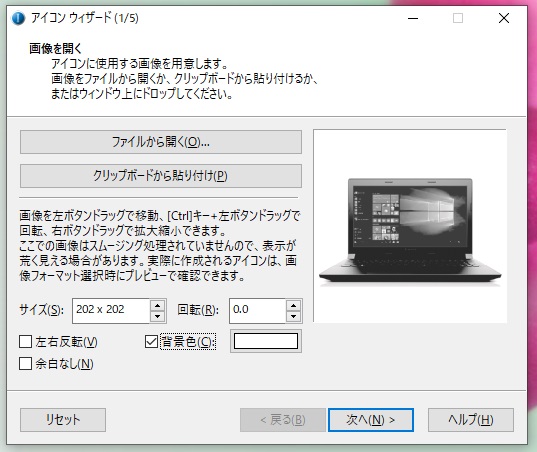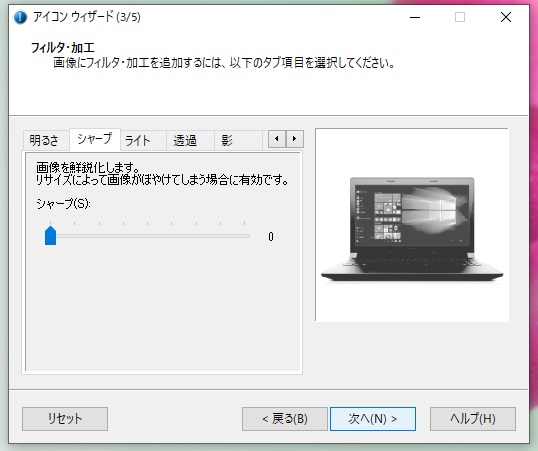デスクトップにフォルダの表示を、お馴染みのアイコンから自分好みのアイコンにカスタマイズできるのをご存じですか?
今回は、フォルダのアイコンを個別にカスタマイズする方法をご紹介します!
アイコンの変更方法
アイコンを変更したフォルダを選択します。
右クリックし、表示されたメニューから 『 プロパティ 』 を左クリックします。
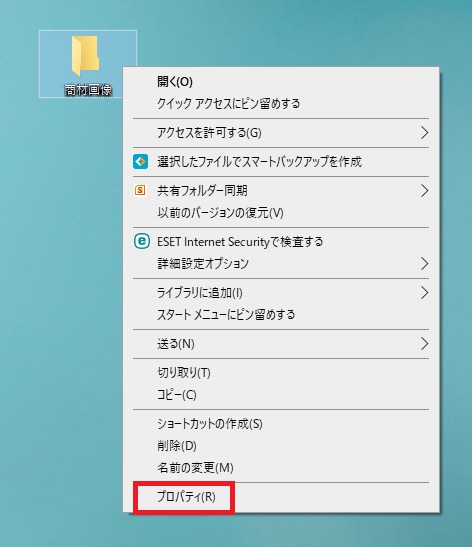
『カスタマイズ』を選択し、『アイコンの変更』をクリックします。
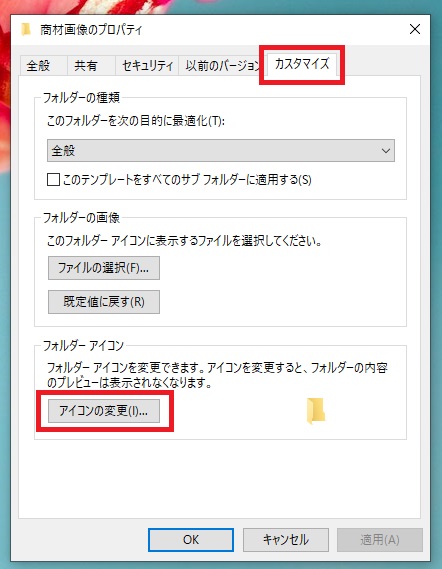
アイコンの一覧から、変更したいアイコンを選択し、『OK』をクリックします。
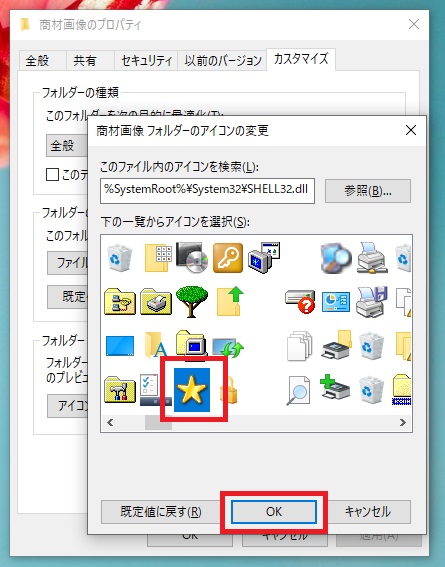
最後に『適用』をクリックすると、アイコンが変更されます。
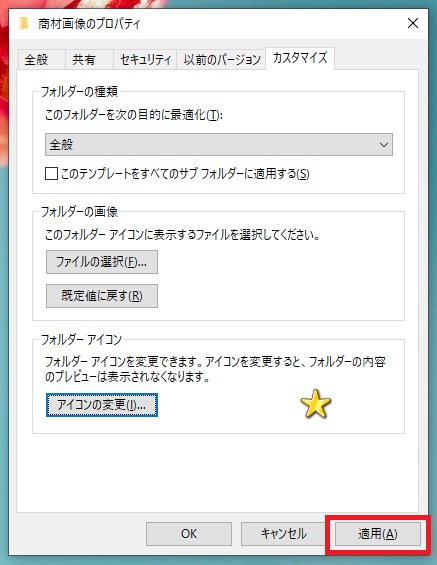
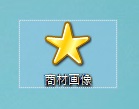
オリジナルのアイコンを作成する
画像編集ソフトを使って画像を「.ico」または「.bmp」の形式ファイルにすることでインターネット上からダウンロードした画像や、自分で作成した画像をアイコンにすることもできます。
おススメのフリーソフトは、「アイコン ウィザード」になります。
インストールは、こちらからできます。
アイコンウィザードを起動したら、「ファイルから開く」ボタンから画像を選択するか、右側のプレビューボックスに画像をドラッグ&ドロップして読み込みます。画像のサイズは縦横が同じものが好ましいです。
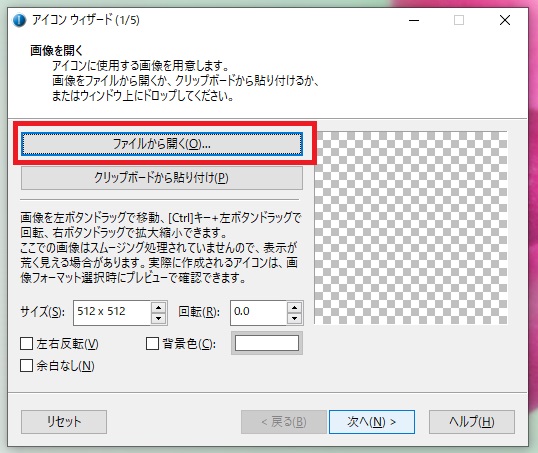
サイズや背景色、明るさなど好みに合わせて設定していきます。
最後に、「…」をクリックして保存先フォルダを選択してファイル名を付け、「32ビット64×64以上のアイコンをPNG圧縮する」のチェックボックスをオンにしてから「完了」をクリックします。
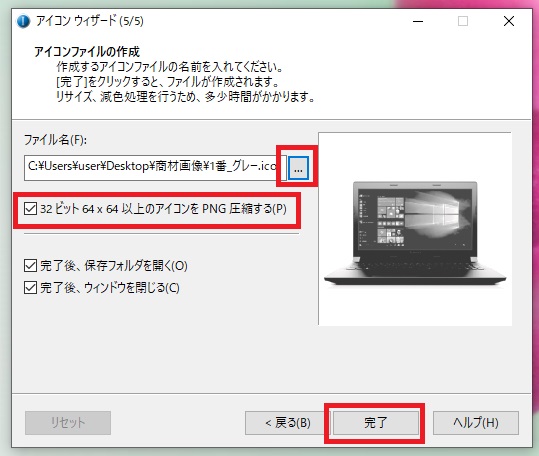
完成したアイコンは、変更したいフォルダのプロパティから変更できます。

また、画像を形式変換できるオンラインの無料コンバーターを利用すれば簡単に変換することもできます。
コンバーターは、「ico コンバーター」などのキーワードで検索するとたくさんヒットします。
注意:icoファイルの保存先を変更すると、表示されなくなるので注意が必要です。
最後に
同じアイコンが沢山で、すぐに見分けがつかない…
なんてときに、用途別で個別にカスタマイズしていけば見つけやすいですね!